
3DMax界面
前言:
很多学员以及网友朋友在学习3DMax的过程当中都会遇到很多一些奇怪的问题,例如:3Dmax打不开,光域网卡顿,Dll出错等问题,如果你还没有遇到该问题,可以先收藏与学习一些本章节内容,以便出现时能够有效的解决。
1 - 光度学假死问题
在3DMax当中创建光度学灯光之后,3Dmax软件就会卡住,使得3DMax假死在哪里,如果要想要解决该问题,要明确原因所在,原因是使用3DMax的光域网灯光,但3Dmax的光域网灯光文件会偷偷的产生一个灯光记录文件,它会阻止3DMax的运行。
仅需找到3DMax根目录下的dlcomponents文件夹内的DlComponentList文件,点击重命名并复制这个文件的名称,然后在将这个文件删除,在创建一个文件夹并粘贴刚复制的那个文件名,也就是DlComponentList,这样用一个同名称的文件夹替代光度学灯光记录文件,以防止假死错误的再次出现,这样在创建光域网时变没有问题了。
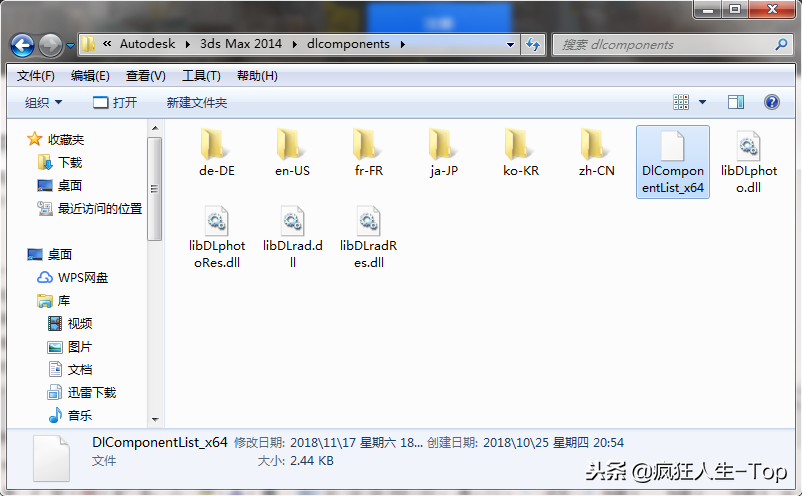
DlComponentList文件
2 - 3DMax安装后打不开,并停留在启动界面
相信很多学员朋友也遇到过3DMax安装后,启用时会一直停留在启用界面,如果遇到遇到该问题是,首先考虑的是兼容性的问题,尤其是w8、w10这些操作系统。
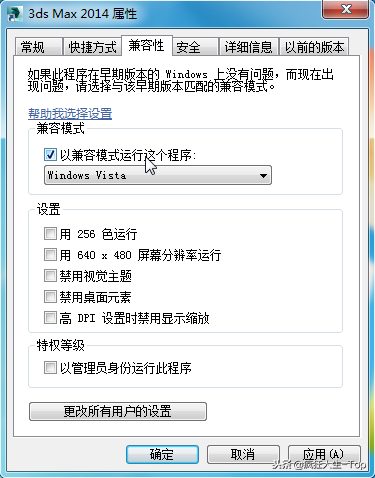
兼容性模式
3 - 启用3DMax界面时,出现错误提示
如果在启用3Dmax时,会弹出一些莫名其妙的错误时,可以通过删除用户历史记录文件来解决这个问题,当然这仅针对某一些用户朋友。
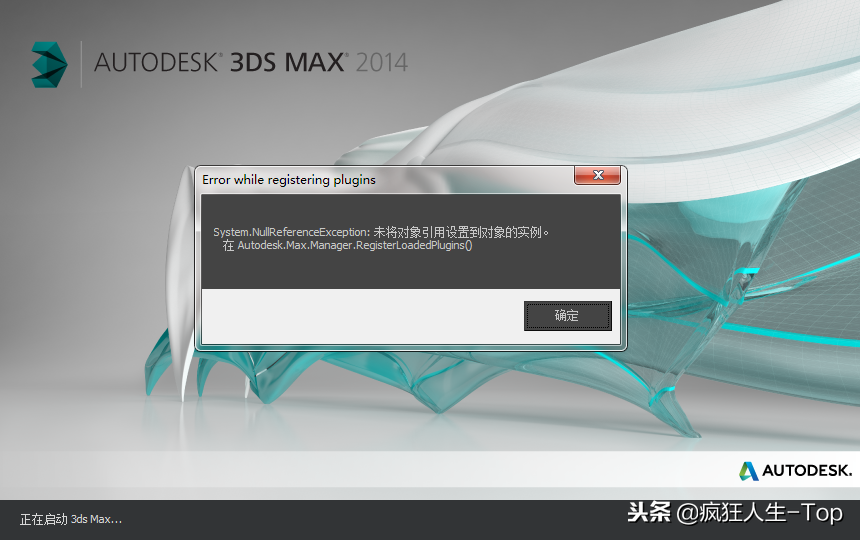
错误提示
如何找到3DMax的用户文件,这里需要注意的是AppData文件夹,AppData是隐藏的文件夹,隐藏需要在进行隐藏文件的设置查看。
C:\Users\Administrator\AppData\Local\Autodesk\3dsMax\2014 - 64bit
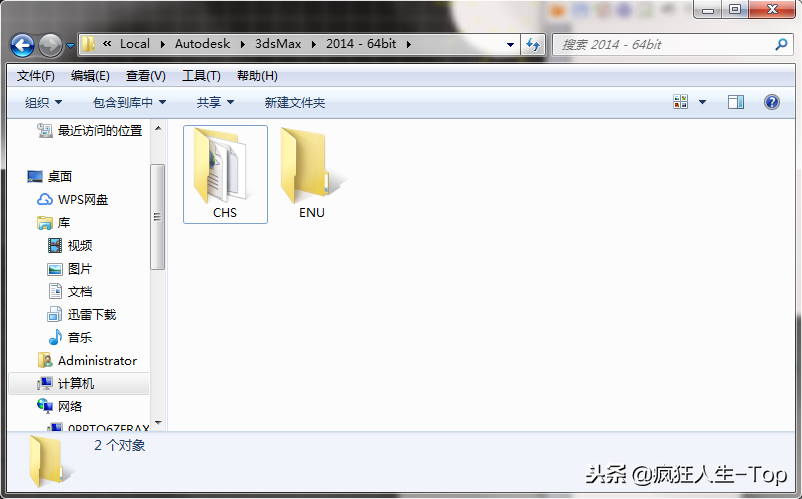
用户文件
4 - 如何解决3dmax提示缺少dll文件的问题
修复dll文件,到别的电脑复制到System文件夹,然后从新启动电脑,如果还不行,请进行如下操作。点击“开始”菜单键---选择“运行”---然后输入“Msconfig”进入系统配置实用程序对话框以后单击"System.ini"标签,找到提示丢失的DLL文件,使其不被选中,就会解决dll文件缺失问题。
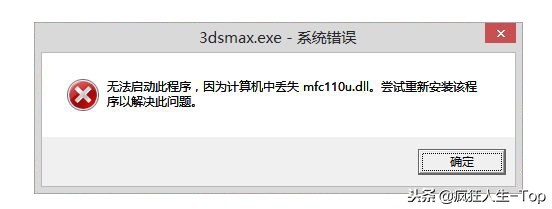
系统错误DLL提示

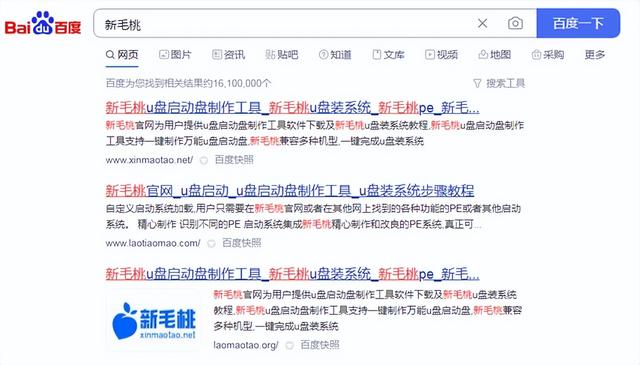
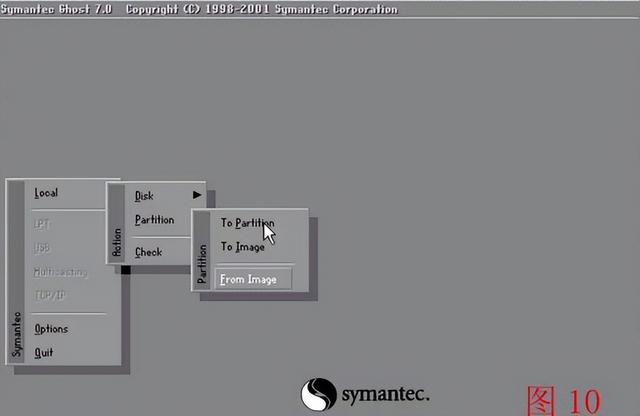

![RedHat服务器上[Errno 5] OSError: [Errno 2]的解决方法](https://img.pc-daily.com/uploads/allimg/4752/11135115c-0-lp.png)

